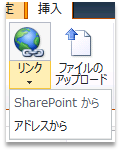ごみ箱と情報管理ポリシーの有効期限のタイマージョブですが、既定では実行スケジュールは週次なんですね。
ディスクに余裕があって長い保持期間設定できるならいいですが、いずれも短い期間で運用する場合は誤差のレベルじゃないので日次に変更しないとまずいですかね。
とはいえ、アイテム数多いとまたそれはそれで処理に時間がかかっちゃうから微妙??
タイマージョブ
10 6月 2011 コメントする
(Uncategorized フォーラム)
認証モードは後でも変えられる
10 6月 2011 コメントする
(インフラ, stsadm/PowerShell, Uncategorized フォーラム)
Webアプリを作った後に認証モード(クラシックorクレーム)は変えられないと何処かで読んだ気がするんですが、確かにGUI上からは変更できないですがPowerShell使えばかえられるんですね。
サイトコレクションの容量
10 6月 2011 コメントする
(サイト・サイトコレクション フォーラム)
WebAnalyticsレポートだと既定で日次でしか確認できないので、例えばクォーターの閾値オーバーしてファイル削除していっても、結局どれだけ減ったのかは次の日までわからない。。
なんだかな。
ライブラリの容量
10 6月 2011 コメントする
(リスト・ライブラリ, Uncategorized フォーラム)
SPS2010になってからライブラリやリスト単位で使用済み容量とれなくなったので、ライブラリに関してはエクスプローラ使ってフォルダのプロパティみてください、って思ってたんですけど。
バージョン管理が有効な場合は、実は最新バージョンの容量だけで計算されちゃうので正確にはとれない??
SharePoint 2010での共同編集
08 4月 2011 コメントする
(リスト・ライブラリ, Office Web Apps(OWA), Office・クライアント, SharePoint2010 フォーラム)
SPS 2010での「共同編集」って、てっきりOffice Web AppsでのExcelの編集のことだとばかり思っていたんですが。。どうも違うらしい。
■Office Web Appsでの共同編集
・対象はExcel
・更新は、(ほぼ)リアルタイムに反映される
・他のユーザーの操作は、多少干渉する
→フィルタをかけると状態を保持してしまう…。でも、シートを移動して編集は保持しない、とか。
・誰がどこを変更したかはわからない
■SPS2010+Office 2010での共同編集
・対象はWord、PowerPoint、OneNote
・更新は、(ほぼ)リアルタイムに反映される
・基本的にはほかのユーザーの操作は干渉しない
・誰がどこを編集中か確認できる
[ステータスバー①]
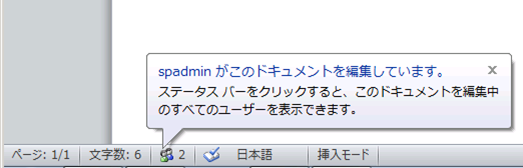
[ステータスバー②]
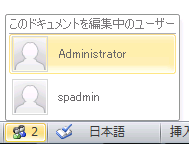
[ファイルメニューの情報セクション]
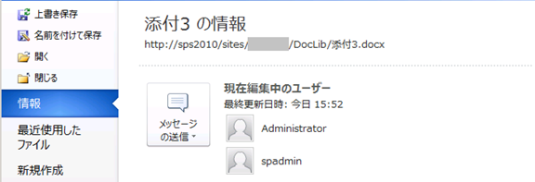
[メッセージの送信]

[編集箇所のロック]
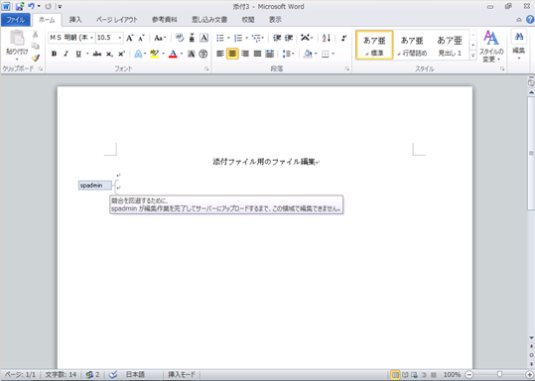
リスト フォーム Webパーツの種類①
06 4月 2011 コメントする
(リスト・ライブラリ, SharePoint2010 フォーラム)
実はこんなにあるんですね。
http://office.microsoft.com/ja-jp/sharepoint-designer-help/HA101805424.aspx#_Toc245608909
・XSLT リスト ビュー Web パーツ
・XSLT リスト フォーム Web パーツ
・データ フォーム Web パーツ
・データ ビュー Web パーツ
・リスト フォーム Web パーツ
・リスト ビュー Web パーツ
・InfoPath フォーム Web パーツ
アイテム数の確認
02 4月 2011 コメントする
(SharePoint2010 フォーラム)
SharePoint標準機能でアイテム数を確認しようとすると、「すべてのサイトコンテンツ」ぐらいからしか確認できません。ただこの場合、たとえばライブラリでフォルダを作っている場合にフォルダ数がいくつでファイル数がいくつなのかまでは確認できませんし、サイトごとに確認していく必要があります。
エクスプローラでプロパティ表示すればフォルダ数、ファイル数は確認できますが、ライブラリを一つ一つ確認する必要があります。
あとは、コンテンツDBで直接確認するのも手でしょうが、実はもっと簡単に確認する方法があります。
多少裏技チックですが、サーバーの全体管理にある、「情報管理ポリシー利用状況レポート」を使うと、アイテム数を確認できます。
実際この機能は 各ポリシーを使用するアイテム数を確認するためのレポートなんですが、実はアイテム、フォルダそれぞれの数に対して使用している数が記録されます。
ただ、レポート作成の指定単位がWeb アプリケーション単位、レポート出力の単位がサイトコレクションとなり、細かい単位を指定して出力することはできませんし、既定で作成される各種ライブラリ等も含まれてしまいます。
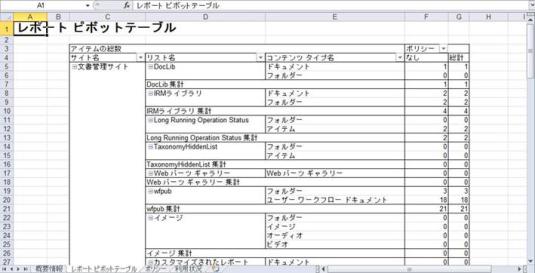
ルート サイトコレクション(必ず作りましょう!)
31 3月 2011 コメントする
(SharePoint2010 フォーラム)
MOSS 2007の時もルートのサイトコレクションがない場合、おかしな挙動をしていました。
SPS 2010でも同様に、エクスプローラで表示するときに認証画面が出るなど、やはりおかしな挙動をするようなので、使わない場合でも作成しておいた方がよさそうです。
リストアイテムの本文に添付ファイルを挿入する
31 3月 2011 コメントする
(リスト・ライブラリ, SharePoint2010 フォーラム)
以前のバージョンのSharePointではファイルを添付することしかできず、お知らせなどの本文中に挿入することはできませんでした。
結構Notesユーザーさんにはマイナスポイントでした。
SPS 2010では、本文中に画像を挿入したりファイルを挿入したりできるようになりました。
| ■タイトルにフォーカス |
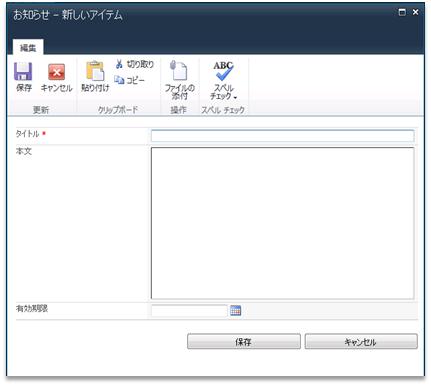 |
| ■本文にフォーカス⇒挿入メニューが表示されます |
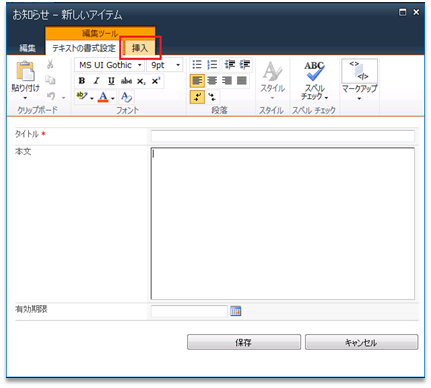 |
■挿入メニュー
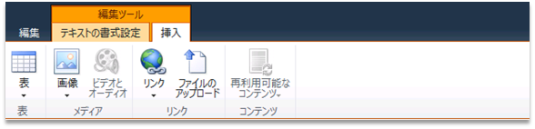
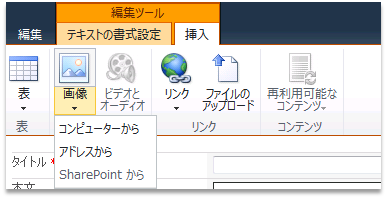 |
|
■ローカルPCにあるファイルを挿入する場合
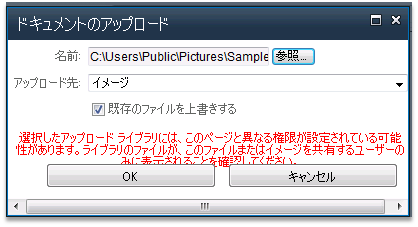
■画像を挿入した後にサイズ変更もできます
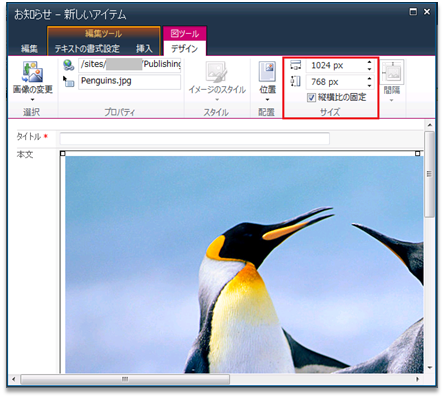
■挿入後の画面。
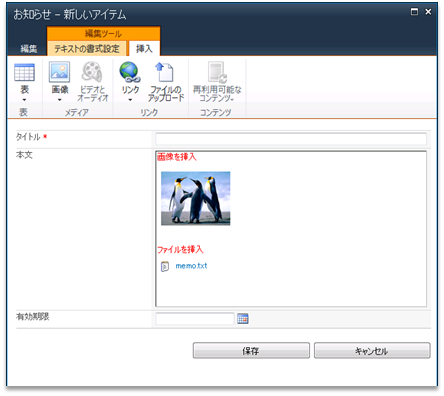
■表示画面。こんな感じで表示されます。
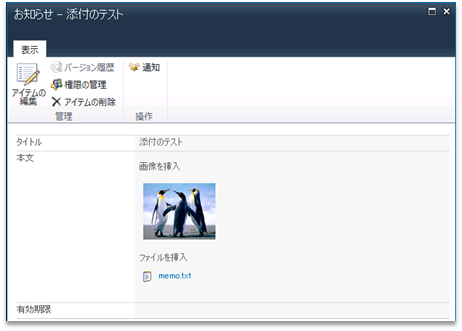
iPhone・iPadからSPS 2010を使えるか?
31 3月 2011 コメントする
(SharePoint2010 フォーラム)
モバイルビューをつかえ、ということらしいです。
http://blogs.msdn.com/b/sharepoint_jp/archive/2011/03/15/sharepoint-2010-and-apple-ipad.aspx
Microsoft SharePoint 2010 では、Internet Explorer 8、Firefox 3.6、Safari 4.x など、XHTML 1.0 に準拠する最新の標準ベースのブラウザーがサポートされていまが、Apple iPhone OS (iPhone と iPad で使用される OS) で動作するモバイル版の Safari ブラウザーは Microsoft でテストされておらず、SharePoint 2010 と共に使用すると問題が生じることがあります。
Mac/PC 用の Apple Safari 4 以上と iPhone OS 用の Safari には違いがあります。デスクトップ版の Safari では contenteditable 属性がサポートされているのに対して、iPhone OS 上の Safari ではサポートされていません。contenteditable 属性は、SharePoint 2010 や、Office Web Apps などのその他のコラボレーション製品で、対応ブラウザー内での充実した編集環境を提供するために使われます。